如何修复iPhone上缺少的设置图标
来源:云东方
时间:2023-05-01 09:46:08 126浏览 收藏
本篇文章给大家分享《如何修复iPhone上缺少的设置图标》,覆盖了文章的常见基础知识,其实一个语言的全部知识点一篇文章是不可能说完的,但希望通过这些问题,让读者对自己的掌握程度有一定的认识(B 数),从而弥补自己的不足,更好的掌握它。
许多iPhone用户抱怨他们突然无法在iPhone上找到设置图标,他们不确定为什么或如何发生,因为设置应用程序/图标永远无法从任何iPhone中删除。
在对此问题进行了一些研究之后,我们了解到设置图标可能已被拖动并添加到用户制作的某个自定义文件夹中。为了解决此问题,用户可以做的是他们需要重置iPhone上的主页布局,这会将应用程序图标重新排列回其原始布局。
本文演示了如何使用下面解释的一些简单步骤修复iPhone上丢失的设置图标。
如何修复iPhone上缺少的设置图标
步骤1: 解锁iPhone后,转到主屏幕。
步骤2: 通过在iPhone底部向下滑动来打开iPhone上的搜索栏。
步骤3:出现搜索栏后,在栏中键入设置,然后单击 设定值 搜索结果中的图标,如下面的屏幕截图所示。
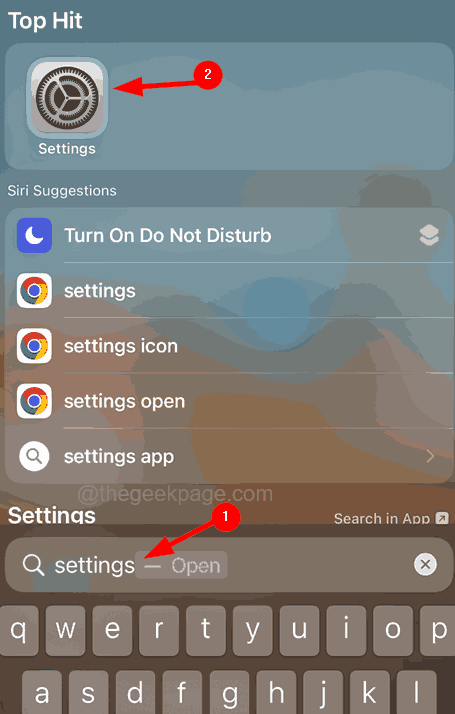
步骤4:现在,设置页面打开后,单击“常规”选项,如下所示。
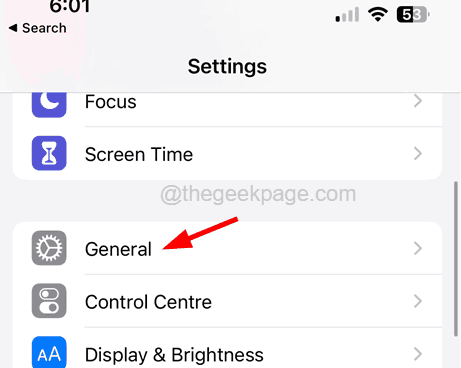
步骤5: 向下滚动 常规 页面到底部,然后选择 转移或重置iPhone 单击选项。
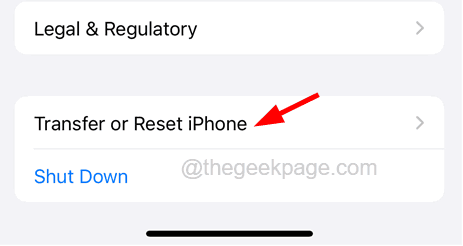
步骤6: 之后,点击 重设 底部的选项。
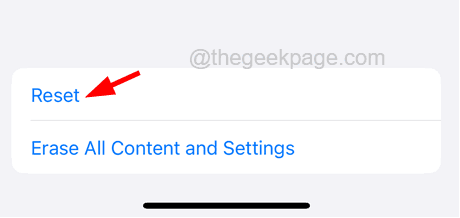
步骤7:这将在屏幕上弹出一个上下文菜单窗口。
步骤8:选择 重置主屏幕布局 点击选项,如下所示。
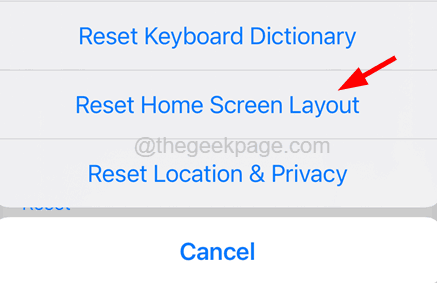
步骤9: 直接点击 重置主屏幕 确认弹出窗口中的选项。
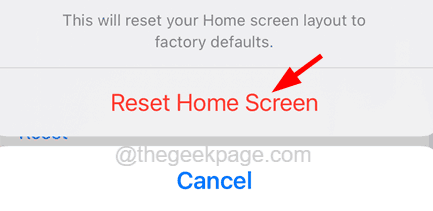
这将开始重置您的主屏幕布局,完成后,您将看到 设置 图标再次出现在iPhone的主屏幕上。
本篇关于《如何修复iPhone上缺少的设置图标》的介绍就到此结束啦,但是学无止境,想要了解学习更多关于文章的相关知识,请关注golang学习网公众号!
-
501 收藏
-
501 收藏
-
501 收藏
-
501 收藏
-
501 收藏
-
480 收藏
-
417 收藏
-
340 收藏
-
368 收藏
-
371 收藏
-
171 收藏
-
445 收藏
-
496 收藏
-
268 收藏
-
352 收藏
-
385 收藏
-
397 收藏
-

- 前端进阶之JavaScript设计模式
- 设计模式是开发人员在软件开发过程中面临一般问题时的解决方案,代表了最佳的实践。本课程的主打内容包括JS常见设计模式以及具体应用场景,打造一站式知识长龙服务,适合有JS基础的同学学习。
- 立即学习 543次学习
-

- GO语言核心编程课程
- 本课程采用真实案例,全面具体可落地,从理论到实践,一步一步将GO核心编程技术、编程思想、底层实现融会贯通,使学习者贴近时代脉搏,做IT互联网时代的弄潮儿。
- 立即学习 516次学习
-

- 简单聊聊mysql8与网络通信
- 如有问题加微信:Le-studyg;在课程中,我们将首先介绍MySQL8的新特性,包括性能优化、安全增强、新数据类型等,帮助学生快速熟悉MySQL8的最新功能。接着,我们将深入解析MySQL的网络通信机制,包括协议、连接管理、数据传输等,让
- 立即学习 500次学习
-

- JavaScript正则表达式基础与实战
- 在任何一门编程语言中,正则表达式,都是一项重要的知识,它提供了高效的字符串匹配与捕获机制,可以极大的简化程序设计。
- 立即学习 487次学习
-

- 从零制作响应式网站—Grid布局
- 本系列教程将展示从零制作一个假想的网络科技公司官网,分为导航,轮播,关于我们,成功案例,服务流程,团队介绍,数据部分,公司动态,底部信息等内容区块。网站整体采用CSSGrid布局,支持响应式,有流畅过渡和展现动画。
- 立即学习 485次学习
